Как да отворя PDF файл

- 1533
- 346
- Jordan Torp
Файлите с формат PDF са често срещани за книги, списания, документи (включително изискване за попълване и подписи) и други текстови и графични материали. Въпреки факта, че съвременната ОС ви позволява да преглеждате PDF файлове само с помощта на вградени програми, въпросът как да отворите тези файлове остава подходящ.
В тези инструкции за начинаещи подробно за това как да отворите PDF файлове в Windows 10, 8 и Windows 7, както и за други ОС, за разликите в методите и допълнителните функции, налични във всяка от „PDF читалните зали“, които могат да могат Бъдете полезни за потребителя. Може да бъде и интересно: как да конвертирате PDF в Word.
Материално съдържание:
- Adobe Acrobat Reader DC е безплатна програма за работа с PDF от PDF автори.
- Как да отворите PDF файл в браузър - четене на PDF в съвременните браузъри: Google Chrome, Microsoft Edge, Yandex.Браузър и други.
- Sumatra PDF е компактна програма с отворен код за четене на PDF, DJVU, EPUB, MOBI и някои други формати, достъпни под формата на преносима версия.
- Foxit Reader е една от най -популярните и функционални безплатни програми - Adobe Acrobat Reader Analogues.
- Microsoft Word - За четене и редактиране на PDF файлове в Word.
- Nitro PDF Reader е друга мощна полезност за работа с PDF, но без да подкрепя руския език.
- Как да отворя PDF на Android, iPhone и iPad
- Как да активирам PDF миниатюри в проводник на Windows 10, 8 и Windows
Adobe Acrobat Reader DC
Adobe Acrobat Reader DC - „Стандартна“ програма за отваряне на PDF файлове. Именно поради причината самият PDF формат е продукт на Adobe.
Като се има предвид, че тази програма за четене на PDF е вид официална, тя най -пълно поддържа всички функции за работа с този тип файл (с изключение на пълното редактиране - тя вече ще се изисква за платен софтуер)
- Работа със съдържание, отметки.
- Възможността за създаване на бележки, изхвърляне в PDF.
- Попълване на формуляри, представени в PDF формат (например, банката може да ви изпрати въпросник в този формуляр).
Програмата на руски, с удобен интерфейс, поддръжка за раздели за различни PDF файлове, вероятно съдържа всичко, което може да се изисква при работа с този тип файлове, които не са свързани с тяхното създаване и пълно редактиране.

От възможните минуси на програмата
- В сравнение с други подобни продукти, Acrobat Reader DC е по- „тежък“ и добавя Adobe Services към натоварване на шината (което не е оправдано, ако имате нужда от PDF епизодично).
- Някои функции за работа с PDF (например „Редактиране на PDF“) са представени в програмния интерфейс, но работят само като „връзки“ за платения продукт Adobe Acrobat Pro DC. Може да не е много удобно, особено за начинаещ потребител.
- Когато зареждате програмата от официалния уебсайт, ще ви бъде предложено допълнително, повечето потребители са ненужни, според. Но е лесно да го откажеш, вижте. Екранната снимка по -долу.
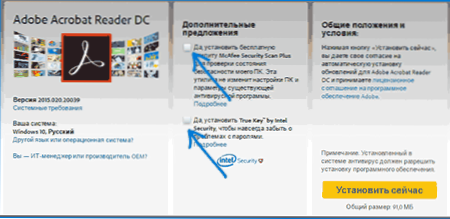
По един или друг начин, Adobe Acrobat Reader е може би най -мощният от безплатните програми, който ви позволява да отваряте PDF файлове и да извършвате основни действия над тях.
Можете да изтеглите безплатен Adobe Acrobat Reader DC на руски език от официалния уебсайт https: // get.Adobe.com/ru/reader/
ЗАБЕЛЕЖКА: Adobe Acrobat Reader версии за MacOS, iPhone и Android също са достъпни (може да се изтегли в подходящи магазини за приложения).
Как да отворя PDF в Google Chrome, Microsoft Edge и други браузъри
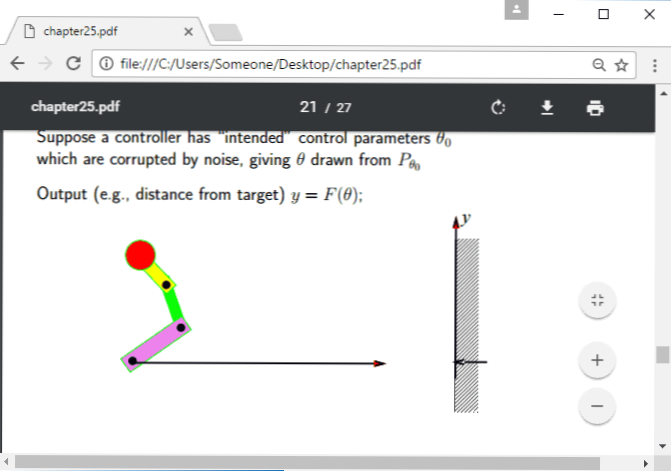
Модерни браузъри, базирани на хром (Google Chrome, Opera, Yandex.Браузър и други), както и браузърът на Microsoft Edge, вграден в Windows 10 Поддръжка PDF отвор без никакви плъгини.
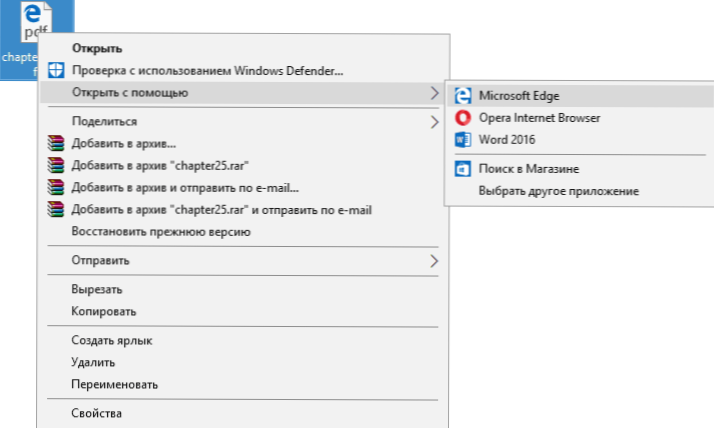
За да отворите PDF файла в браузъра, просто щракнете върху бутона на мишката от такъв файл и изберете „Отворете с помощта“ или плъзнете файла в прозореца на браузъра. А в Windows 10 Edge браузърът е програма по подразбиране за отваряне на този формат на файла (t.E. Просто е достатъчно да кликнете върху PDF два пъти).
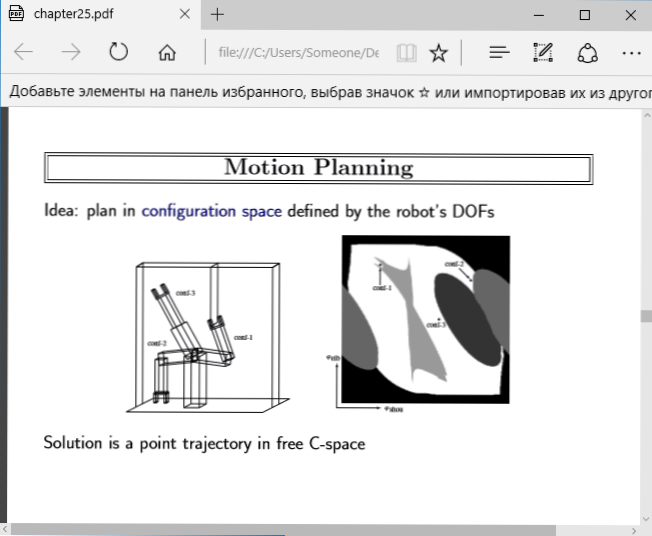
Когато преглеждате PDF през браузъра, са налични само основни функции, като навигация на страници, настройка на мащаб и други опции за преглед на документ. В много случаи обаче тези функции съответстват на необходимото и инсталирането на допълнителни програми за отваряне на PDF файлове не се изисква.
Sumatra Pdf
Sumatra PDF е напълно безплатна програма с отворен код за отваряне на PDF файлове в Windows 10, 8, Windows 7 и XP (тя също ви позволява да отваряте DJVU, EPUB, MOBI и някои други популярни формати).
Сред предимствата на Sumatra PDF са висока скорост на работа, удобен интерфейс (с поддръжка за раздели) на руски език, различни опции за гледане, както и възможност за използване на преносима версия на програмата, която не изисква инсталиране на за инсталиране върху компютър.
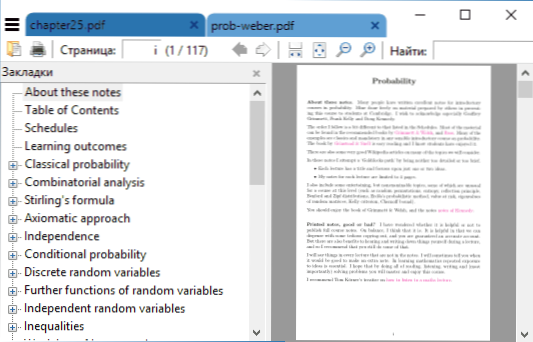
От ограниченията на програмата - невъзможността за редактиране (попълване) на PDF, добавете коментари (бележки) към документа.
Ако сте студент, учител или потребител, който често гледа литература, достъпна в интернет в различни формати, а не само в PDF цели, препоръчвам да опитате.
Можете да изтеглите безплатна руска версия на Sumatra PDF от официалния уебсайт https: // www.Sumatrapdfearader.Org/free-pdf-reader-ru.Html
Foxit Reader
Друг популярен четец на PDF файлове - Foxit Reader. Това е вид аналог на Adobe Acrobat Reader с малко по -различен интерфейс (може да изглежда по -удобен за някого, защото наподобява повече Microsoft продукти) и почти същите функции за работа с PDF файлове (също предлага платен софтуер за създаване и редактиране на PDF Файлове, в този случай - Foxit PDF Phantom).
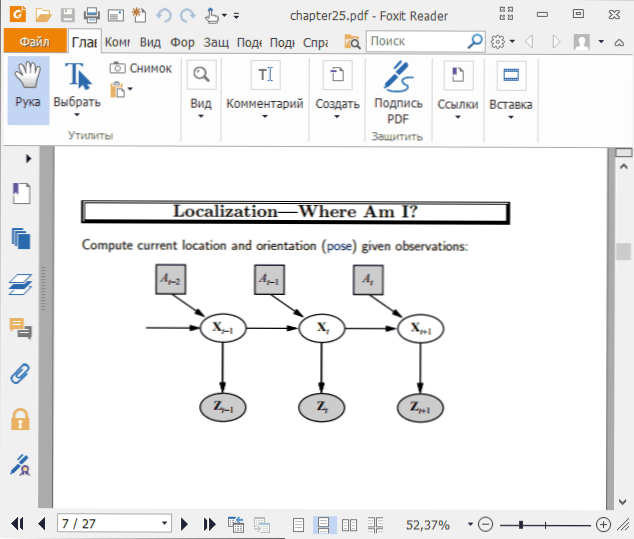
Всички необходими функции и възможности в програмата са налице: като се започне с удобна навигация, завършва с текстови секрети, попълване на формуляри, създаване на бележки и дори плъгини за Microsoft Word (за експортиране в PDF, което обикновено вече присъства в най -новите версии на Офис).
Присъда: Ако имате нужда от мощен и безплатен продукт, за да отворите PDF файл и да извършите основни действия с него, но Adobe Acrobat DC не е дошъл в сърцето ви, опитайте Foxit Reader, може би ще го хареса повече.
Можете да изтеглите Foxit PDF четец на руски от официалния уебсайт https: // www.Foxitsoftware.Com/ru/продукти/pdf-четец/
Майкрософт Уърд
Последните версии на Microsoft Word (2013, 2016, в състава на Office 365) също ви позволяват да отваряте PDF файлове, въпреки че те го правят малко по -различно от горните програми и този метод не е съвсем подходящ за просто четене.
При отваряне на PDF чрез Microsoft Word, документът се преобразува във формат на офиса (и за големи документи може да отнеме дълго време) и става достъпен за редактиране (но не и за PDF, които са сканирани страници).
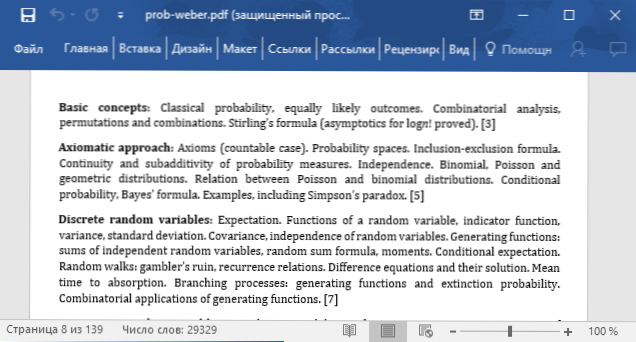
След редактиране файлът може да бъде запазен както във формат на родния слово, така и в експортиране обратно в PDF формат. Повече подробности по тази тема в материала Как да редактирате PDF файл.
Nitro PDF четец
Относно Nitro PDF Reader накратко: Безплатна и мощна програма за отваряне, четене, пояснения на PDF файлове, популярни, съобщават, че тя вече е налична на руски език (по време на първоначалното писане на прегледа).
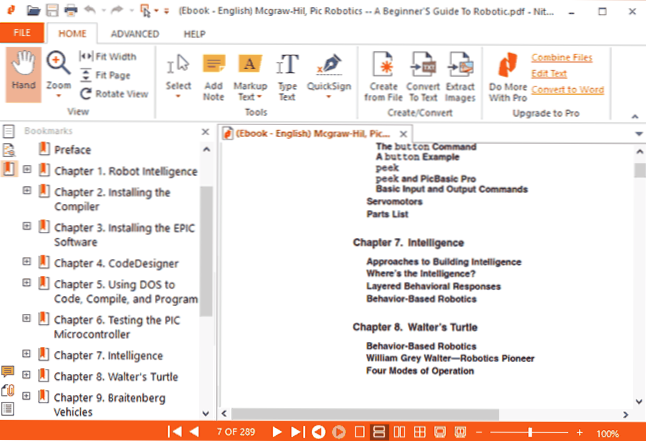
Ако обаче английският език не е проблем за вас - разгледайте по -отблизо, не изключвам, че ще намерите приятен интерфейс, наборът от функции (включително бележки, извличане на изображения, подчертаване на текста, подписване на документи и то е възможно да се съхраняват няколко цифрови идентификатори, PDF преобразуване в текст и други).
Официална страница за зареждане Nitro PDF четец https: // www.Гонитро.com/ru/pdf-seader
Как да отворя PDF на Android и iPhone
Ако трябва да прочетете PDF файлове на телефона или таблета Android, както и на iPhone или iPad, тогава на пазара на Google Play и в Apple App Store лесно ще намерите повече от дузина различни стаи за четене на PDF, сред които вие може да подчертае
- За Android - Adobe Acrobat Reader и Google PDF Viewer
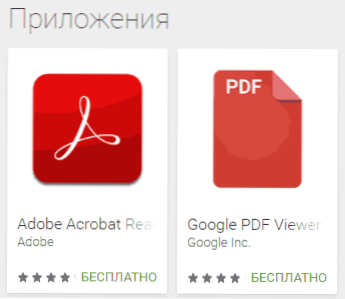
- За iPhone и iPad - Adobe Acrobat Reader (Въпреки това, ако трябва само да прочетете PDF, тогава вграденото приложение Ibooks работи перфектно като четец на iPhone).
С голяма вероятност този малък набор от приложения за отваряне на PDF ще ви подхожда (и ако не, разгледайте други приложения, че има много магазини в магазините, препоръчвам да четете отзиви).
Предварително преглед на PDF файлове (миниатюри) в Windows Explorer
Освен че отваряте PDF ).
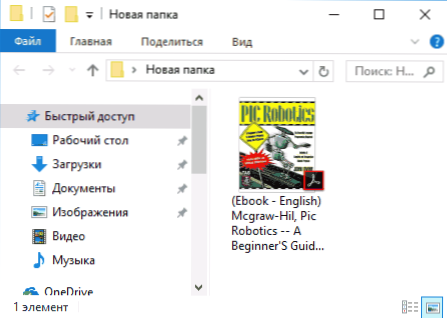
Това може да се реализира в Windows по различни начини, например, като се използва трета PDF PREVINE или използване на отделни програми за четене на PDF файлове, представени по -горе.
Те могат да го направят:
- Adobe Acrobat Reader DC - За това програмата трябва да бъде инсталирана за преглед на PDF по подразбиране в Windows, а в менюто „Редактиране“ - „Инсталации“ - „Основно“, трябва да активирате опцията „Включете PDF миниатюри в проводника ".
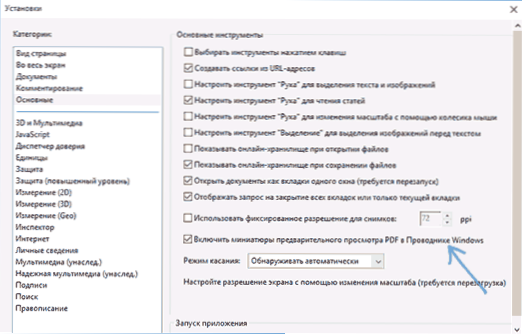
- NITRO PDF четец - Когато е зададена като програма по подразбиране за PDF файлове (Windows 10 програми могат да бъдат полезни тук).
Завършвам това: Ако имате свои собствени оферти за отваряне на PDF файлове или са останали въпроси - по -долу ще намерите формуляр за коментар.
- « Как да разделите твърдия диск или SSD на секции
- Не беше възможно да се стартира приложението, тъй като неговата паралелна конфигурация е неправилна - как да го поправим »

